Instalar temas en Windows Vista y Seven
Si NO te gusta parchar archivos, acá otra solución.
Instalar temas para la apariencia de Windows Vista y Seven te ayudaran a cambiar la apariencia de la barra de tÃtulo, el menú inicio, las ventanas, etc.
Solo Funcionan desde Windows Home Premium o superior; en Windows Home Basic o Windows starter no funcionan los temas pero si se puede cambiar el estilo.
De tu tema clásico:
Instalando UXTheme patch:
Primero descargamos el parche:
|
|
Descarga: Parche UXTheme Fecha subida: 30/01/2011 Clics: 36558 Descripción: Uxtheme patch to Windows XP x86/Vista x86 x64/Seven x86 x64 Promedio descargas diarias: 6.77 |
Una vez descargado, ejecutamos la versión correspondiente a nuestro pc:
- UniversalThemePatcher-x64.exe corresponde a los Sistemas 64bits
- UniversalThemePatcher-x86.exe corresponde a los Sistemas 32bits
Si no sabes que sistema tienes, anda al menú inicio, y en equipo haz clic secundario, y luego propiedades:
Luego veremos la pantalla general del sistema, y notaremos el «Tipo de sistema»:
Una vez decidido hacemos clic secundario, y «Ejecutar como Administrador»:
En algunos casos nos preguntará si deseamos que efectúe cambios, y le decimos que si:
Puede que se demore, solo espera, después mostrará un cuadro de selección de idioma, seleccionamos English:
Puede que vuelva a demorarse, y nos mostrará información de nuestros archivos, cuales están parchados y cuales no, y al final nos dirá si deseas continuar, presiona «Si»: (se que al inicio del tutorial dice 64bits, y acá 32, es que este screenshot es de una consola virtual, y la del principio es de mi sistema 64, screenshots de última hora)
Ahora verás el estado detallado de los archivos, que se necesitan parchar, si el botón «Patch» está deshabilitado, significa que ya está parchado ese archivo, en el caso contrario nos permitirá parcharlo, para eso presionamos «Patch» en cada botón:
Cada vez que presiones patch, te mostrará un mensaje de que fue parchado:
Una vez que parches los tres archivos, te pedirá reiniciar, y dile que «si»:
Y eso es todo, simple, no?
Como ejecutar los temas:
1.- Hay distintas formas de ejecutar el tema en Windows (a medida que se perfeccione, iré modificando esta guÃa):
- Por personalizar
Hacemos clic secundario en cualquier parte vacÃa del escritorio, seguido de «Personalizar…»
Luego buscamos el Tema descargado o instalado, y le hacemos clic, una vez que cambie cerramos la ventana
Y nuestro resultado será:
Problemas:
Problema: Descargué un tema para Windows Vista o Windows Seven y me sale un error similar a «Este programa requiere Windows NT 6.x o posterior» o «Este programa no puede instalarse en Windows NT versión 6.x o posterior»
Solución:
Primero asegúrate de que la versión que bajaste sea para tu Sistema Operativo, los temas tienen el prefijo en el instalador de [Tema Vista] y [Tema Seven], una vez verificado pasa al siguiente paso.
Segundo, normalmente Windows Vista o Windows Seven detectan como que el instalador está diseñado para un sistema anterior, y normalmente aplican compatibilidad automáticamente con Windows XP. Para arreglar esto, haz clic secundario sobre el icono del instalador, luego en propiedades, ahà anda a la lengüeta «compatibilidad», y asegúrate que «ejecutar este programa en modo de compatibilidad para:» no tenga el ticket puesto y aceptas, vuelves a iniciar el instalador y deberÃa funcionar
______________________________________________________





































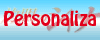

necesito ayuda!
puedo instalar el tema y todo bn, pero el menu inicio NO cambia! alguien sabe que hacer?
parchaste los 3 archivos?
Si.
ya varias veces para ver si se parcheaba mal y lo reinicie igual cantidad de veces. aun asi no me cambia.
yo tengo el Windows 7 en ingles, pero no creo que eso sea?
Cual versión corres? en starter no sirve, y tengo que confirmar Home Basic.
estoy en Ultimate
no sabes que podria ser el problema?
Corre la experiencia en windows, inicio, clic secundario en equipo, propiedades, y en la evaluación de la experiencia en windows correlo de nuevo, si la video da más de 4 puntos, deberÃa funcionar el tema, en caso contrario significa que tu video no aguanta muchos gráficos, por lo que no se te verá.
si ese es el problema, me da 3, pero eso es mas que nada por las graficas de juego O.o
otra cosa, me acabo de dar cuenta que se ve, pero solo donde dice «todos los programas».
O_o
Ya, ok, por lo que me dices si se ve la zona de todos los programas, y el resto no, debe haber algún problema con la apariencia de windows…
Mira, anda a inicio, clic secundario en equipo, luego propiedades, al lado izquierdo te saldrá «Configuración avanzada del sistema», luego en rendimiento presiona configuración, y luego «ajustar para la mejor apariencia» y aceptas todo.
Qué tema estás probando que no te funciona? probaste otro supongo….
prueba con otros temas, y luego ve si te funciona este:
http://k-rlitos.com/blog/?p=4990
Que tarj de video tienes?
Hice lo que me dijiste y SI funciona, pero solo con el tema que me diste (el de Haruhi).
los que probe son el de Durarara!! y el de Rei Ayanami
por lo que vi en el tema, sera porque no puedo correr el Aero? es lo unico que se me ocurre al ver el post de Haruhi O_o
Sep, no soporta aero, te recomiendo usar una versión más baja de 7, desde home premium, ya que consumen menos recursos, y tratar de nuevo, ultimate trae mucha basura que no se utiliza….
Si aun asà no aparece, hay un programa que fuerza a que funcione aero, avÃsame si lo quieres.
si me gustaria que me lo pasases, ya que tengo mucho que tendria que salvar (160GB) asi que preferiria intentar eso primero.
http://www.wecode.biz/search/label/AeroEnabler
recuerda poner el ticket en deshabilitar el checkeo del hardware
nop no me funciono.
no importa… me comformare con lo que hay ¬_¬
Voy a publicar un video de como convertir temas normales a sistemas básicos que no soportan aero como el de haruhi.
ok, eso seria de gran ayuda!
muchas gracias!
No es por apurar ni nada, pero como vas con el video de como convertir los temas de windows seven, para versiones basicas?
jajaja, sorry, es que he estado ocupado trabajando xD y hoy tuve libre, y dormà todo el dÃa, ahora lo hago….
no te preocupes! entiendo lo que es estar ocupado xD
ya lo subÃ, está de primer post en la página principal
hola
como hago para ejecutarlo si yo no tengo la opcion personalizar
Bueno, eso solo pasa en Windows Starter y Home Basic, estoy buscando alguna solución para estos sistemas operativos…
bueno entonces a esperar noticia
gracias
y le doy pero no me cambia todo el menu de inicio queda igual que hago